Apple TVを使ってiPhoneのをテレビの大画面に映して表示させるのはとても便利です。しかし、Apple TVの値段が高いので、Apple TVを使わずにiPhoneをテレビに画面ミラーリングできる方法を探している人も結構たくさんいるようです。幸いなことに、この記事はテレビにスマホの画面を見る方法を厳選してまとめました。Apple TVを購入したくない場合、この記事を参考してください。

Apple TVを使わずiPhoneをテレビに映す
LetsViewを使ってiPhoneをテレビにミラーリング
LetsViewはiOSやAndroid TVを含むさまざまなデバイスで利用可能なアプリで、Apple TVを使う必要がなくてワイヤレスでiPhoneをTVに接続できます。LetsViewを使用すると、写真やビデオをテレビの大画面に表示したり、ゲームをプレイしたりすることもできます。Apple TVなしでiPhoneをスマートTVにミラーリングするには、以下の手順を参照してください。

まずはソフトをダウンロードすることです。
▶Android TVとiPhoneに「LetsView」アプリをダウンロードします。
- iPhoneとAndroid TVを同じWi-Fiネットワークに接続して両方ともアプリを起動します。
- テレビから「スマホ画面ミラーリング」を選択します。
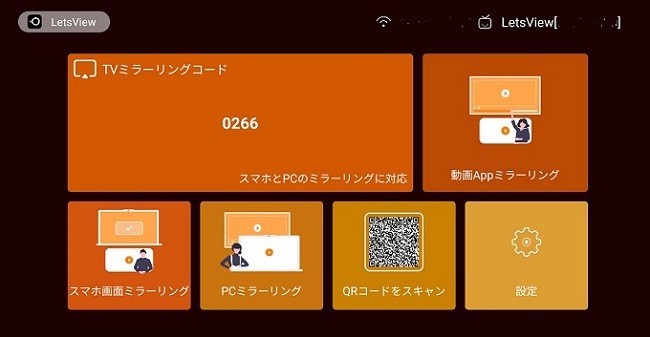
- iPhoneのコントロールセンターを開いて、「画面ミラーリング」アイコン>「LetsView+テレビの名前」を選択します。
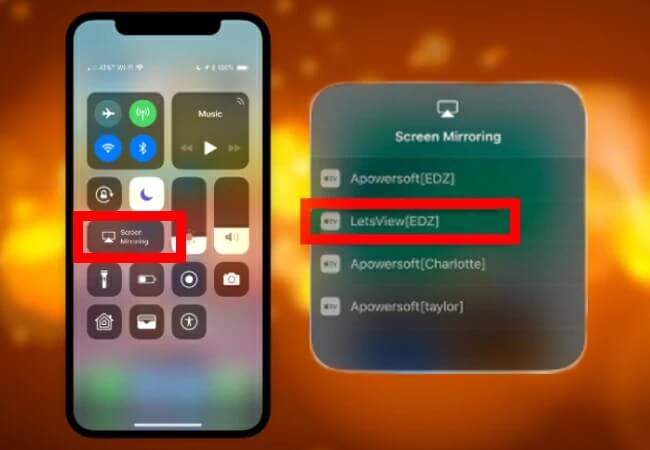
- そうすると、iPhoneの画面はAndroid TVにミラーリングされます。
ライトニング 変換アダプターでiPhoneをテレビに映す

次は、Lightning 変換アダプターを利用する方法です。自宅にHDMIケーブルと変換アダプターがあれば、Wi-Fiがなくても気軽にiPhoneをテレビにミラーリングできます。このツールを使ってスマホにある映画、メディアファイル、ゲームなどをスマートTVに表示できます。Apple TVなしでiPhoneをスマートTVにミラーリングする方法については、下記の手順を参考してください。
- 変換アダプタをiPhoneに接続します。

- HDMIケーブルをテレビのHDMI端子に接続します。もう一方の端をHDMI変換アダプタに接続します。
- テレビのリモコンを使用して、テレビ入力をHDMIモードに変更します。iPhoneの画面がすぐにテレビに表示されます。
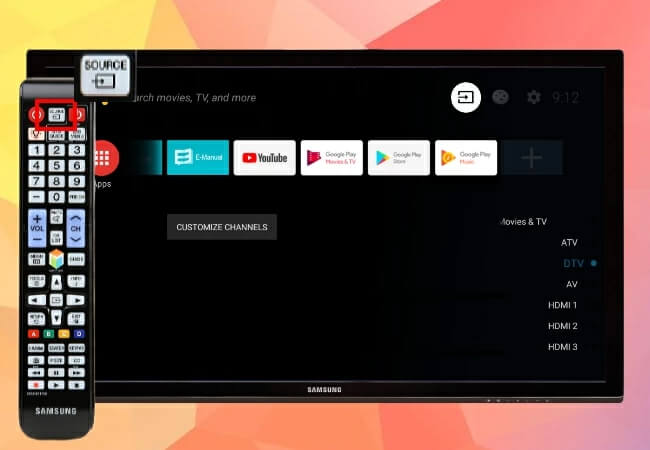
AirBeamTVを利用してテレビにiPhoneの画面を見る

iPhoneをスマートTVにミラーリングするために使用できるもう1つのアプリはAirBeamTVです。このツールはさまざまな画面比率をサポートしていますので、より良い視覚体験を提供できます。AirBeamTVを使用してApple TVなしでiPhoneを TVにミラーリングする手順は下記の通りです。
この記事はSamsung TVを例として操作手順を紹介いたしますので、テレビのブランドやタイプによって使い方も異なります。ご注意ください。
- iPhoneにアプリをダウンロードして起動します。
- Samsung TVとiPhoneが同じWiFiネットワークに接続されていることを確認します。

- iPhoneのコントロールセンターにある[画面録画]ボタンを長押しします。その後、テレビの名前を選択します。
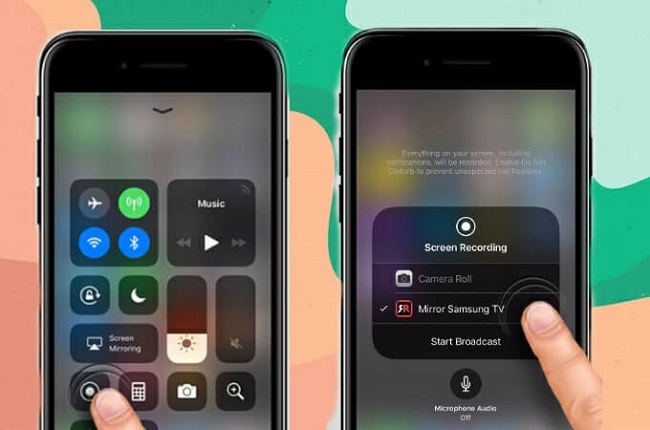
- 完了したら、テレビにiPhoneの画面を見えます。
まとめ
Apple TVを使いたくない場合、iPhoneをTVにミラーリングするための実用的な方法がたくさんあります。自分のニーズに応じて自由に選択してください。
 LetsView
LetsView 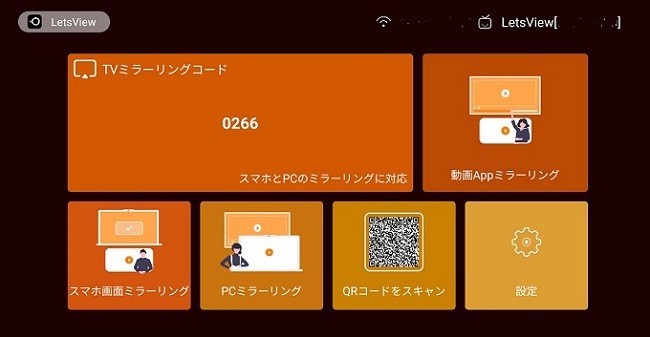
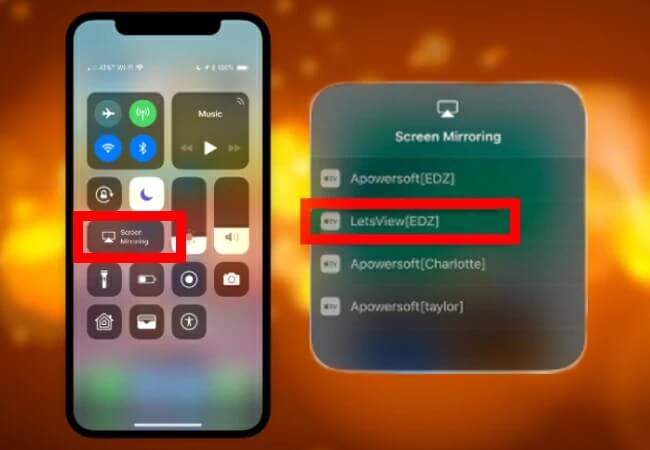

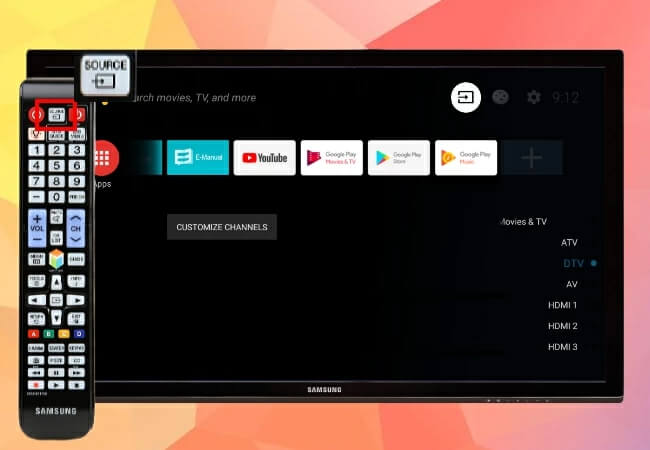

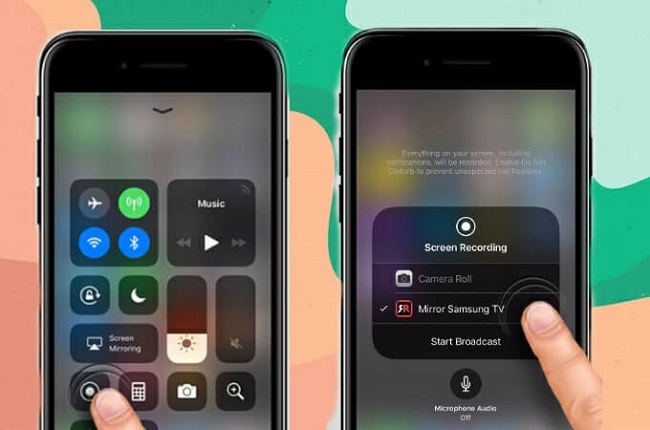










コメントを書く